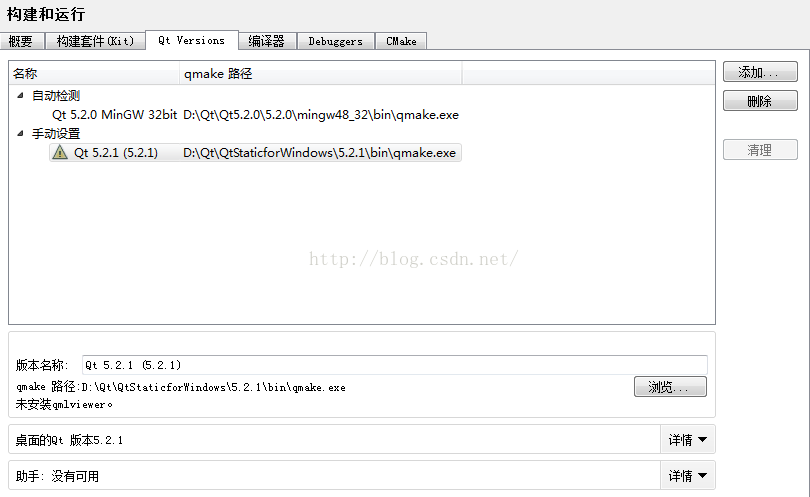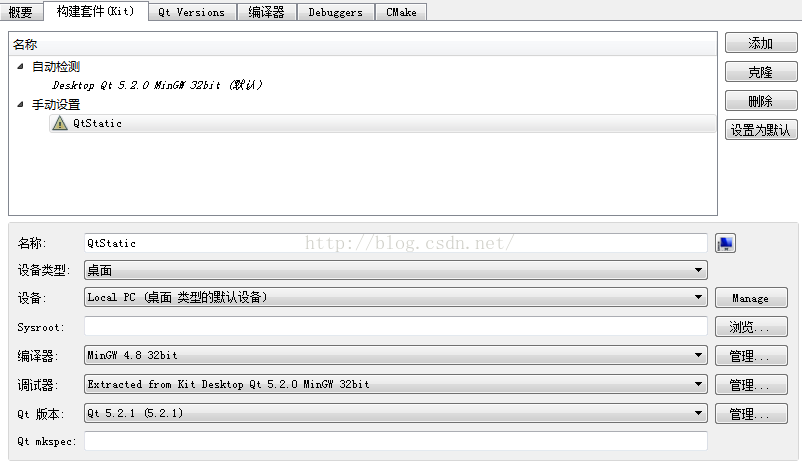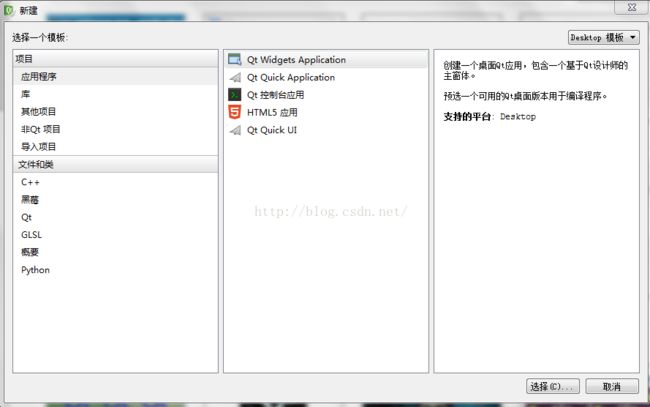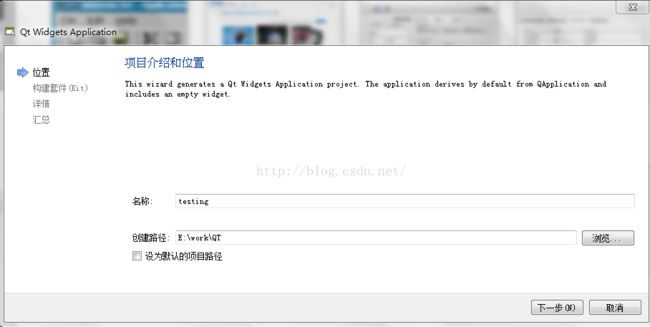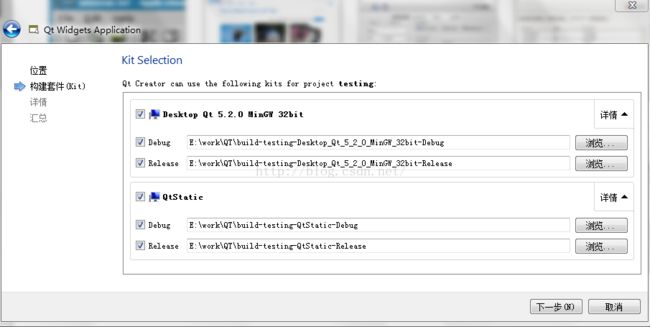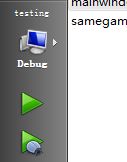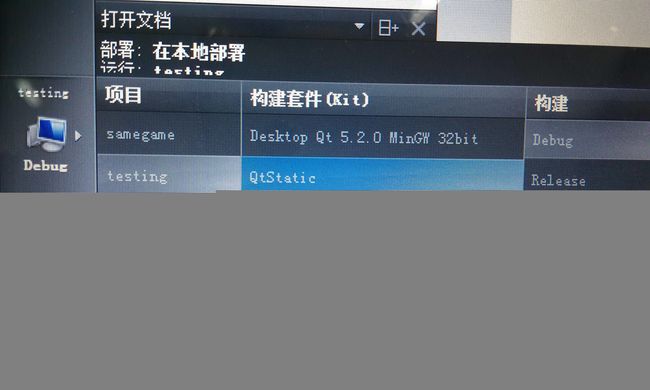Qt静态库下载与安装说明
既然能想到Qt静态编译,那各位应该对静态编译的目的以及与动态编译的异同和优劣有所了解了,只是苦于寻找安装资源以及安装方法,所以本文着重说明这两点。
一、资源下载
https://sourceforge.net/projects/static-qt/files/5.2.1/
Qt 5.2.1Static for Windows.7z
二、安装方法
1. 首先确认Qt动态库已经成功安装(官方默认安装动态库);
安装完成后 qmake.exe文件应在目录D:\Qt\Qt5.2.0\5.2.0\mingw48_32\bin中(也可以在其他分区盘中)
2. Qt文件夹下只有一个子文件夹 Qt5.2.0,代表动态库。新建目录D:\ Qt\ QtStaticforWindows
准备装入静态库
3. 解压文件Qt 5.2.1 Static for Windows.7z, 放入D:\ Qt\ QtStaticforWindows中
最后静态库qmake.exe文件应在目录D:\Qt\QtStaticforWindows\5.2.1\bin中
4.在目录D:\Qt\QtStaticforWindows\5.2.1\bin中新建文档qt.conf
记事本打开并编辑:
[paths]
Prefix =D:/Qt/QtStaticforWindows/5.2.1
保存格式必须为ANSI格式
5. 打开Qt Creator, 选择“工具”-> “选项”
左侧“构建和运行”界面中“Qt Versios”->“添加”
将静态库qmake.exe添加进去
添加完成有可能静态库前的三角标是红色“!”号,此时解决办法参考
http://www.cnblogs.com/andy65007/p/3493309.html
本人经验是一般qt.conf没设置对,参考步骤4将qt.conf再次检查一遍
之后,“应用”->“确定”
6. 设置“构建套件”,选择“工具”-> “选项”
左侧“构建和运行”界面中“构建套件”->“添加”
手动设置栏下,自己设置名字,比如QtStatic
编译器、调试器、Qt版本如下设置
之后,“应用”->“确定”
7.测试:思想 , 动态库用来调试,静态库用来发布
“新建文件或项目”->“Qt Widgets Application”->“选择”
名称: testing “下一步”
“下一步”直到完成
左下角“运行”三角按钮开始调试,此为动态库调试,运行成功的话就可以静态库调试发布了
静态库调试发布
Debug选择 Qstatic
成功,拿着你的exe文件去别的电脑上试试吧。